Omogućite sinkronizaciju Google računa na Androidu
Usklađivanje podataka s Google računom korisna je značajka koja ima gotovo svaki smartphone na OS-u za Android (ne računajući uređaje ciljane na kineskom tržištu). Uz ovu značajku, ne možete se brinuti o sigurnosti sadržaja adresara, e-pošte, bilješki, unosa kalendara i drugih vlasničkih aplikacija. Štoviše, ako se podaci sinkroniziraju, pristup se može dobiti s bilo kojeg uređaja, samo se trebate prijaviti na svoj Google račun na njemu.
sadržaj
Uključite sinkronizaciju podataka na Android smartphoneu
Na većini mobilnih uređaja na kojima je pokrenut Android OS, sinkronizacija podataka omogućena je prema zadanim postavkama. Međutim, različiti kvarovi i / ili pogreške u radu sustava mogu dovesti do činjenice da će ta funkcija biti deaktivirana. Kako to omogućiti, raspravljat ćemo dalje.
- Otvorite "Postavke" svog pametnog telefona pomoću jednog od dostupnih metoda. Da biste to učinili, možete dodirnuti ikonu na glavnom zaslonu, kliknite na nju, ali u izborniku programa ili odaberite odgovarajuću ikonu (zupčanik) na zavjesu.
- Na popisu postavki pronađite stavku "Korisnici i računi" (može se nazvati i samo "Računi" ili "Ostali računi" ) i otvoriti je.
- Na popisu povezanih računa pronađite Google i odaberite ga.
- Sada dodirnite stavku "Sinkroniziraj račune" . Ova akcija otvorit će popis svih vlasničkih aplikacija. Ovisno o verziji operacijskog sustava, označite ili aktivirajte preklopku koja je nasuprot onim uslugama za koje želite omogućiti sinkronizaciju.
- Možete učiniti nešto drugačije i usklađivati sve podatke prisilno. Da biste to učinili, kliknite tri okomite točke koje se nalaze u gornjem desnom kutu ili kliknite gumb "Više" (na uređajima koje su izradili Xiaomi i neki drugi kineski marke). Otvorit će se mali izbornik u kojem trebate odabrati stavku "Sinkroniziraj" .
- Sada će se podaci sinkronizirati iz svih aplikacija povezanih s Google računom.
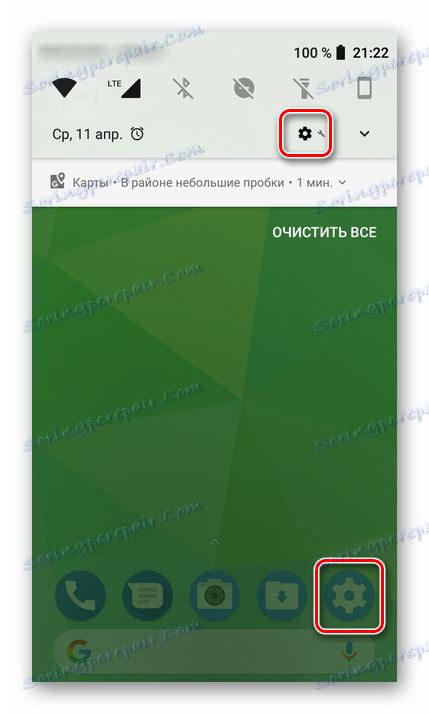
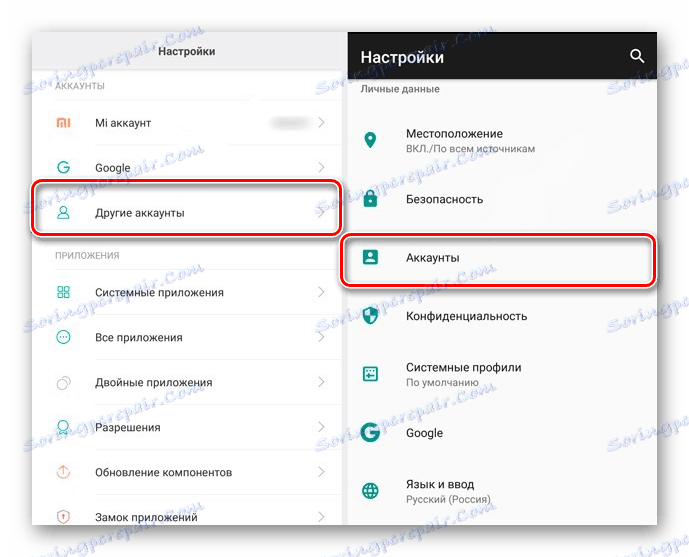
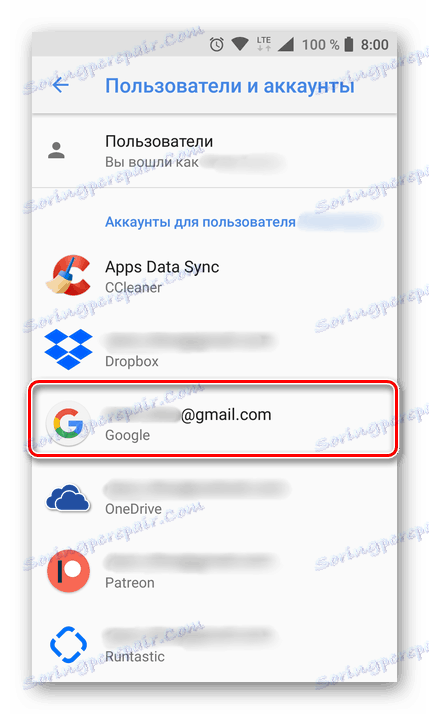

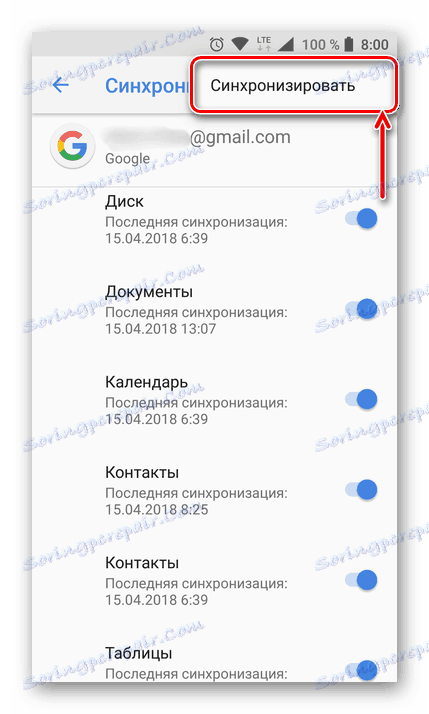
Napomena: Na nekim smartphone uređajima moguće je jednostavnije prisiliti sinkronizaciju podataka - pomoću posebne ikone u slijepom. Da biste to učinili, smanjite ga i pronađite gumb "Sinkronizacija" , izrađen u obliku dvije kružne strelice i postavite je na aktivni položaj.
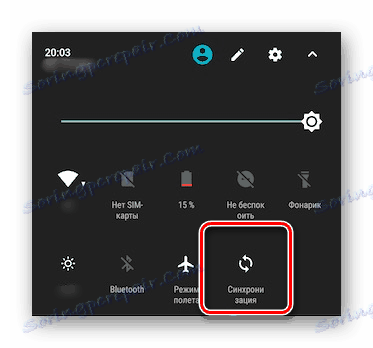
Kao što vidite, ne postoji ništa teško omogućiti sinkronizaciju podataka s Google računom na pametnom telefonu Android.
Omogući sigurnosnu funkciju
Neki korisnici znače sinkronizacijom sigurnosne kopije podataka, tj. Kopirajući podatke iz Googleovih vlasničkih aplikacija u pohranu u oblaku. Ako je vaš zadatak izraditi sigurnosnu kopiju podataka aplikacije, adresara, poruka, fotografija, videozapisa i postavki, slijedite ove korake:
- Otvorite "Postavke" vašeg gadgeta i idite na odjeljak "Sustav" . Na mobilnim uređajima s verzijom Androida 7 i novijima prvo morate odabrati "O telefonu" ili "O tabletu" , ovisno o tome što upotrebljavate.
- Pronađite stavku "Sigurnosna kopija" (može se nazvati i "Restore and reset" ) i idite na njega.
- Postavite prekidač na "Preuzimanje na Google disk" na aktivni položaj ili označite potvrdne okvire pokraj opcija " Backup podataka " i "Auto -restore". Prvi je tipičan za pametne telefone i tablete na najnovijoj verziji operacijskog sustava, drugi - za ranije.
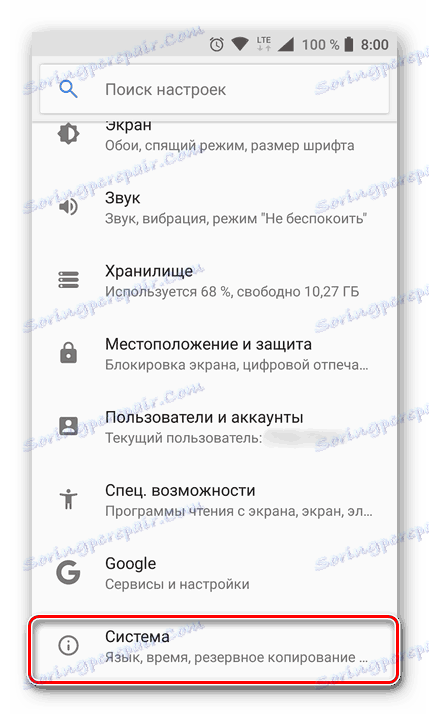
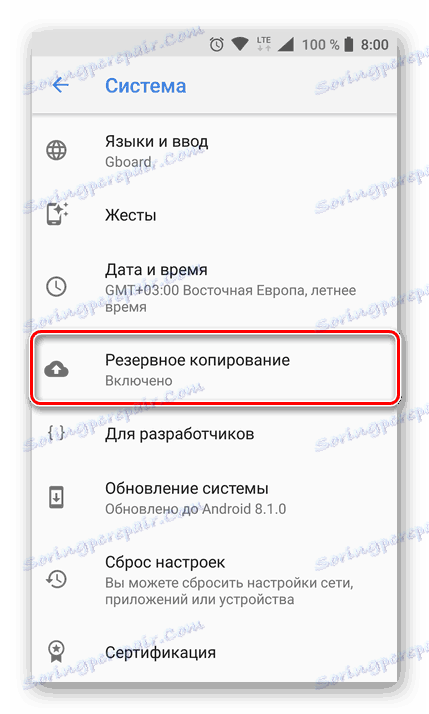
Napomena: na mobilnim uređajima sa starim verzijama Androida stavke "Sigurnosna kopija" i / ili "Vrati i vraćaju" mogu biti izravno u odjeljku općih postavki.
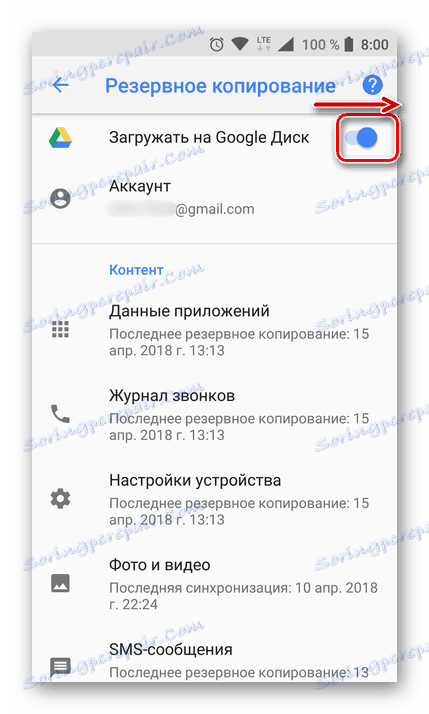
Nakon što popunite ove jednostavne korake, vaši će se podaci sinkronizirati ne samo s vašim Google računom, već ih i spremiti u pohranu u oblaku, odakle je uvijek možete vratiti.
Uobičajeni problemi i rješenja
U nekim slučajevima sinkronizacija podataka s Google računom prestaje s radom. Postoji nekoliko razloga za taj problem, jer je vrlo lako identificirati i ukloniti ih.
Problemi s mrežnim povezivanjem
Provjerite kvalitetu i stabilnost internetske veze. Očito, ako na mobilnom uređaju nema pristupa mreži, funkcija koju razmatramo neće raditi. Provjerite vezu i po potrebi se povežite s stabilnim Wi-Fi mrežom ili pronađite zonu s boljom pokrivenosti mobilnom mrežom.
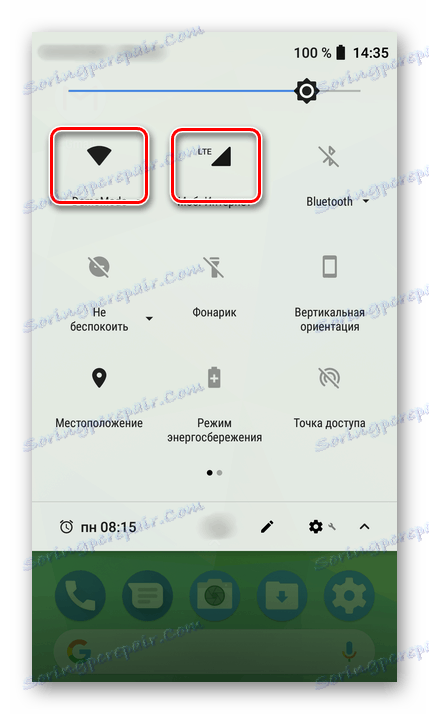
Vidi također: Kako omogućiti 3G na vašem Android telefonu
Automatska sinkronizacija je onemogućena
Provjerite je li automatska sinkronizacija omogućena na pametnom telefonu (5. stavka iz odjeljka "Uključi sinkronizaciju podataka ...").
Niste prijavljeni na Google račun
Provjerite jeste li prijavljeni na svoj Google račun. Možda je, nakon nekog neuspjeha ili pogreške, onemogućen. U tom slučaju samo trebate ponovno unijeti svoj račun.
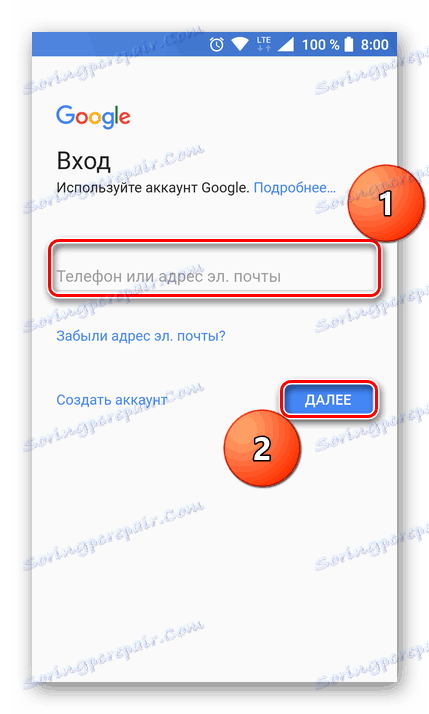
Više detalja: Kako se prijaviti na Google račun na pametnom telefonu
Trenutačna ažuriranja OS nisu instalirana.
Možda ćete morati ažurirati mobilni uređaj. Ako imate novu inačicu operativnog sustava, morate ga preuzeti i instalirati.
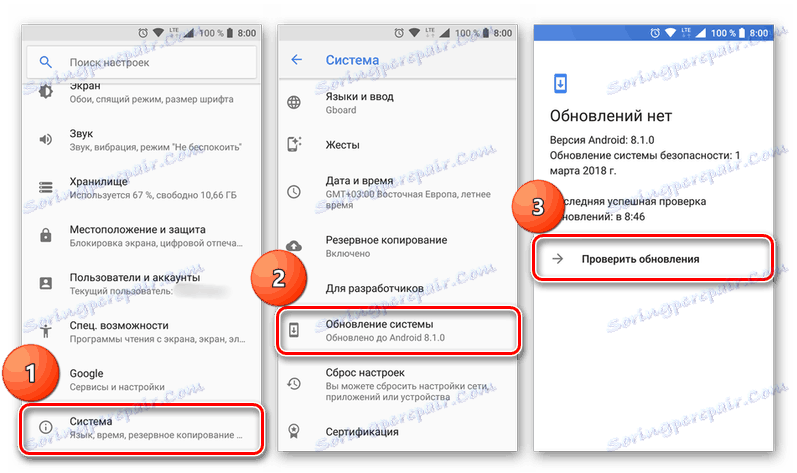
Da biste provjerili ažuriranje, otvorite "Postavke" i prođite kroz stavke "System" - "System Update" jednu po jednu. Ako imate verziju za Android veću od 8, najprije morate otvoriti odjeljak "O telefonu" .
Vidi također: Kako onemogućiti sinkronizaciju na Androidu
zaključak
U većini slučajeva sinkronizacija podataka aplikacije i usluga s Google računom omogućena je prema zadanim postavkama. Ako je iz nekog razloga onemogućen ili ne radi, problem se rješava u samo nekoliko jednostavnih koraka u postavkama pametnog telefona.
